چطور ایمیل پاک شده را برگردانیم؟

آیا تا به حال برای شما پیش آمده که به هر دلیلی، ایمیلهای مهم و ضروری خود را پاک کنید و به روشهایی برای برگرداندن ایمیل پاک شده نیاز داشته باشید؟ با توجه به اینکه بسیاری از ارتباطات و پیامهای مهم از طریق ایمیل ارسال و دریافت میشوند، حفظ آنها اهمیت زیادی دارد.
گاهی اوقات به دلایل مختلف، به صورت تصادفی یا در حین مرتبسازی، ایمیلها پاک میشوند. اگر با این مشکل مواجه شدهاید، روشهایی وجود دارد تا بهراحتی ایمیل های پاک شده را برگردانید. همچنین اگر مشکلتان فراتر از پاک شدن ایمیل است و نیاز به دسترسی مجدد دارید، میتوانید از روشهای بازیابی رمز ایمیل برای بازگرداندن حساب خود استفاده کنید.
دلایل رایج پاک شدن ایمیل
به طور کلی حساب ایمیل شما یکی از امنترین جاهایی است که میتوانید پیامهای مهم خود را در آن نگهدارید. با این حال این امکان وجود دارد که به دلایل مختلف ایمیلهای خود را از دست بدهید. این ایمیلها غیر قابل دسترس، حذف یا گم میشوند.
در صورتی که ایمیل به صورت موقت گم شود، راههایی برای بازیابی آنها وجود دارد. موقعیتهای رایجی که ممکن است در آنها ایمیل خود را گم کنید، شامل موارد زیر میشوند.
۱. حذف تصادفی
این رایجترین دلیل برای پاک شدن ایمیلهای مهم و ضروری به حساب میآید. گاهی اوقات ممکن است در زمان حذف پیامهای Spam یا جابهجایی پوشهها برخی از پیامهای مهم خود را حذف کنید.
۲. فیلتر حسابهای ایمیل
بیشتر حسابها سیستمی برای فیلتر کردن پیامهای غیرضروری و Spam دارند ولی گاهی این سیستم باعث حذف پیامهای مختلف میشود.
۳. هک کردن حساب کاربری
یکی دیگر از دلایلی که منجر به حذف پیامها میشود، خطر هک برای حساب کاربری شماست. اگر یک یا چند هکر به حساب کاربری شما دسترسی پیدا کنند، امکان حذف پیامها وجود دارد.
.jpg)
۴. حساب غیر فعال
در صورتی که برای مدت مشخصی مثل ۱ تا ۲ سال وارد حساب کاربری خود نشوید، حساب شما غیر فعال خواهد شد. بعد از این مدت همه اطلاعات شامل عکس و پیامها پاک میشوند و دیگر نمیتوانید آنها را برگردانید. در صورت نیاز میتوانید آموزش جامع ساخت ایمیل، جیمیل، یاهو و سایر موارد را یاد مطالعه کنید.
بازیابی ایمیل حذف شده اندروید از سطل آشغال (Trash)
همانطور که گفتیم موقعیتهای مختلفی وجود دارد که امکان حذف و گمشدن ایمیلها را بالا میبرند. با این حال روشهایی برای برگرداندن ایمیل های پاک شده وجود دارد. راحتترین راه برای بازیابی، استفاد از سطل زباله حساب کاربری شماست.
به طور کلی از هر سرویس ایمیلی استفاده میکنید، یک پوشه وجود دارد که بهعنوان سطل آشغال ایمیلهای حذفشده شما را حفظ میکند. برای این کار باید مراحل زیر را پیگیری کنید.
- به صندوق ورودی حساب خود بروید.
- پوشه Trash را باز کنید.
- ایمیلهای حذفشدهای که قصد بازیابی آنها را دارید، انتخاب کنید.
- روی دکمه Move کلیک کنید تا ایمیلها به صندوق ورودی یا پوشه دیگر منتقل شوند.
- صندوق ورودی را برای پیدا کردن ایمیلهای منتقلشده بررسی کنید.
این یکی از سادهترین راهها برای برگرداندن ایمیل های پاک شده است ولی اگر ایمیل شما برای همیشه پاک شده باشد، کمکی نخواهد کرد.
برگرداندن ایمیل های پاک شده در ارائهدهندگان سرویس ایمیل مختلف
سایت و سرویسهای مختلفی در سراسر جهان وجود دارند که برای ارسال و نگهداری ایمیلها فعال هستند. در هر یک از آنها، امکان حذف ایمیل و بازگردان ایمیل های پاک شده وجود دارد. در ضمن هر کدام از ارائهدهندگان سرویس ایمیل، دستورالعملهای متفاوتی برای حل این مشکل ارائه میکنند که در ادامه به هر یک از آنها میپردازیم.
برگرداندن ایمیل های پاک شده در Gmail
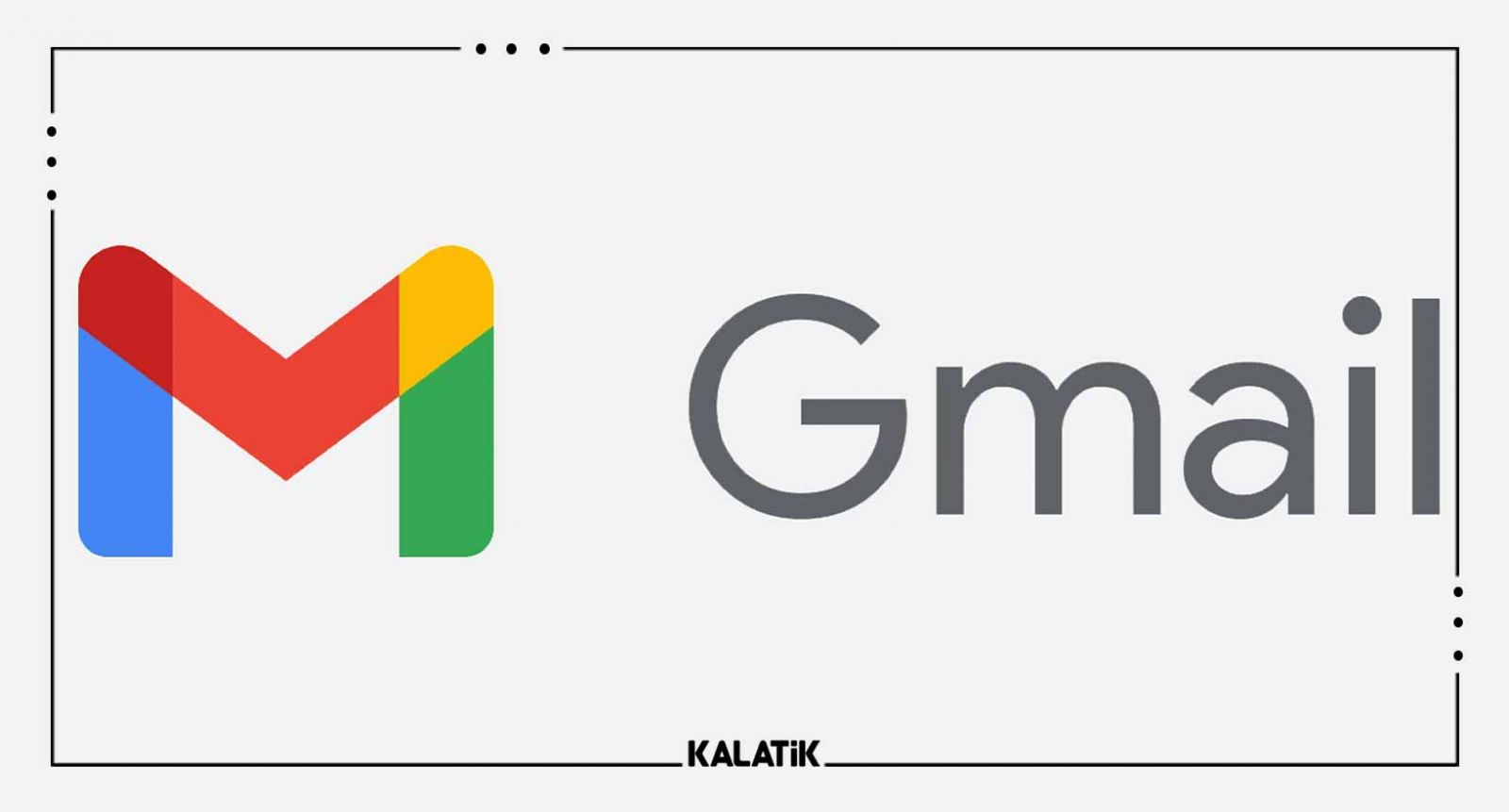
سرویس Gmail یکی از محبوبترین ارائهدهندگان ارسال و دریافت ایمیل است. اگر یکی از ایمیلهای مهم خود را در Gmail حذف کنید، بلافاصله پاک نمیشود و به جای حذف فوری به پوشه سطل زباله انتقال داده میشود. طبق دستور کار گوگل، ایمیلهای پاکشده به مدت ۳۰ روز در سطل زباله باقی میماند و بعد برای همیشه پاک میشوند. برای اینکه ایمیلهای حذفشده در Gmail را بازیابی کنید، باید مراحل زیر را به ترتیب پیش بگیرید.
۱. وارد حساب کاربری خود شوید.
۲. در لیست پوشههای سمت چپ، گزینه Trash را پیدا کنید.
۳. پس از باز کردن پوشه، بازیابی ایمیلها را شروع کنید.
۴. در این مرحله باید ایمیلهای مورد نظرتان را انتخاب کنید.
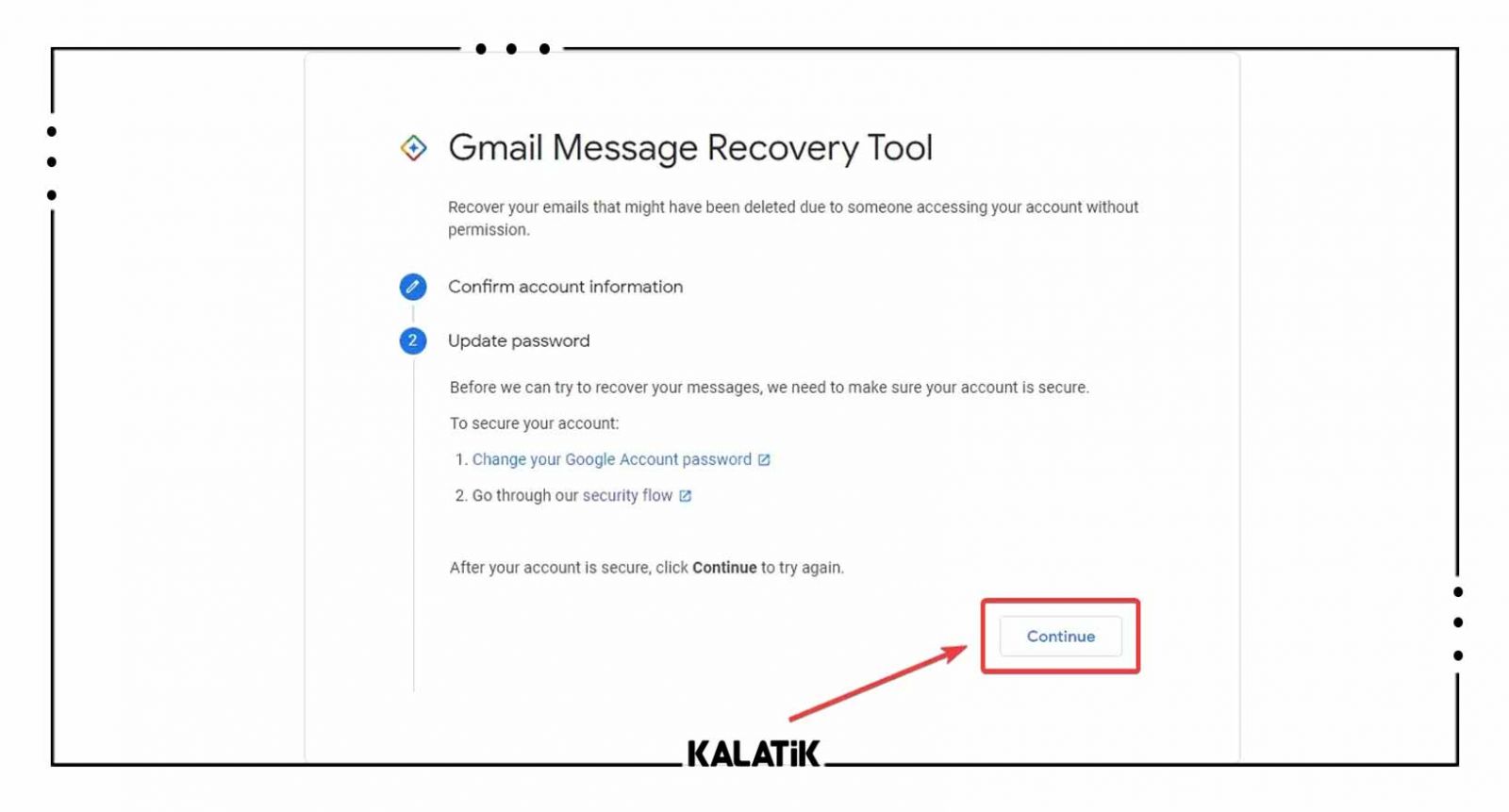
۵. روی دکمه Move کلیک کنید.
۶. محل قرارگیری ایمیلها را انتخاب کنید. اگر پوشه خاصی را در نظر ندارید، میتوانید Inbox را انتخاب کنید.
۷. صندوق Inbox خود را بررسی کنید تا از بازیابی ایمیل پاک شده مطمئن شوید.
برگرداندن ایمیل پاک شده در Outlook
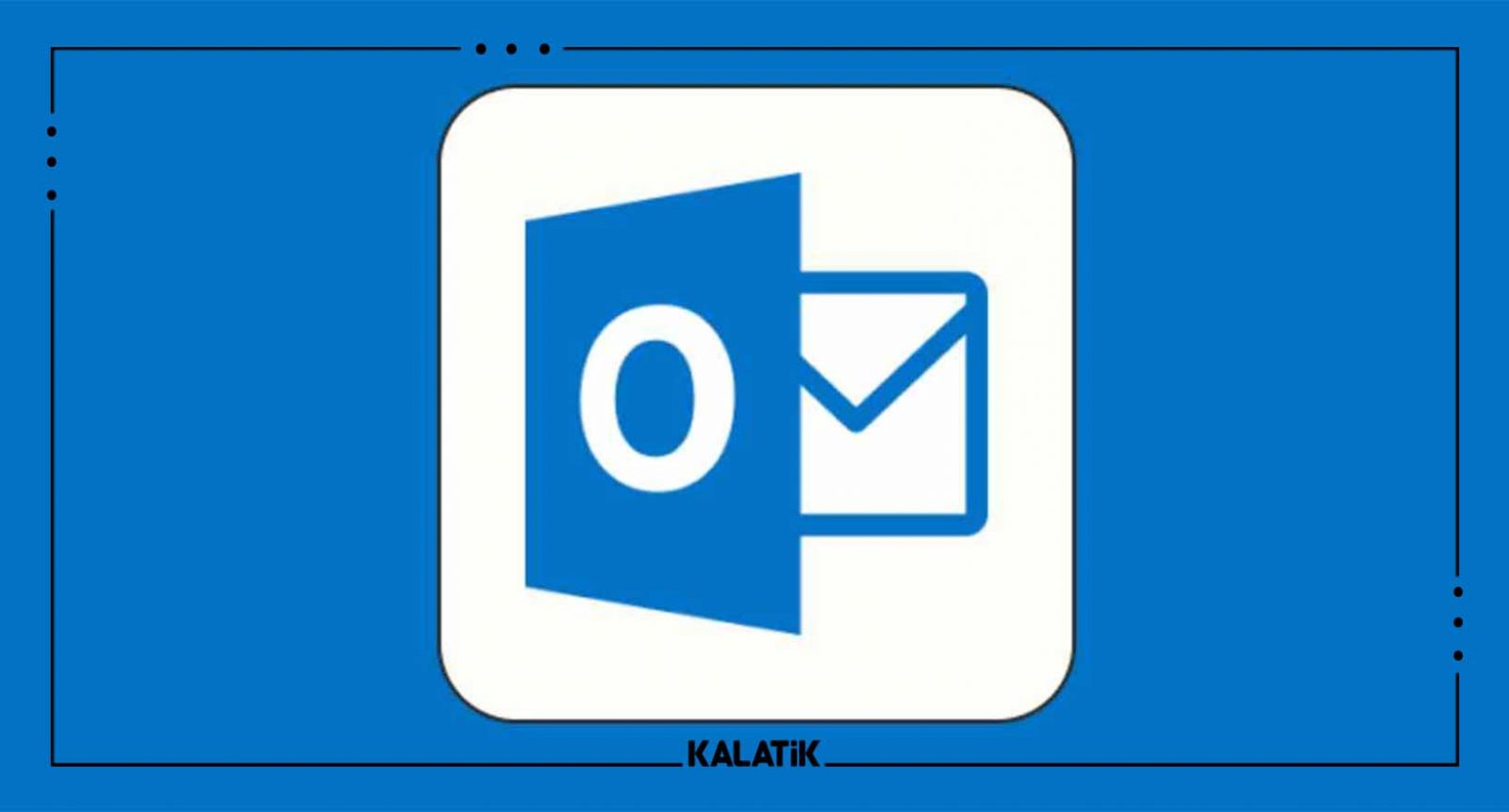
بازیابی ایمیل های پاک شده از طریق Outlook برای کاربران بسیار راحت است. همه ایمیلهایی که به فرمان شما در پوشه Deleted Items و Junk Email قرار میگیرند، به مدت ۳۰ روز قابلیت بازیابی را دارند. در برخی موارد حتی بعد از خالی کردن پوشه Deleted Items شانس بازیابی ایمیلها را دارید. برای برگرداندن ایمیل های پاک شده در Outlook باید مراحل زیر را دنبال کنید.
- وارد حساب کاربری خود در Outlook شوید.
- از بین پوشههایی که سمت چپ وجود دارد، Deleted Items یا Junk Emails را انتخاب کنید.
- پیام مورد نظر را برای بازیابی انتخاب کنید و سپس Restore را بزنید.
- اگر از طریق پوشه Junk Email هستید، ایمیلهایی که قصد بازیابی آنها را دارید، انتخاب کنید و سپس Not Junk را بزنید.
- در نهایت برای مشاهده پیامهای بازیابیشده، به صندوق Inbox بروید.
- اگر نتوانستید ایمیلی را در پوشه Deleted Items پیدا کنید، آن را در پوشه Recoverable Items جستجو کنید.
برگرداندن ایمیل پاک شده در Yahoo
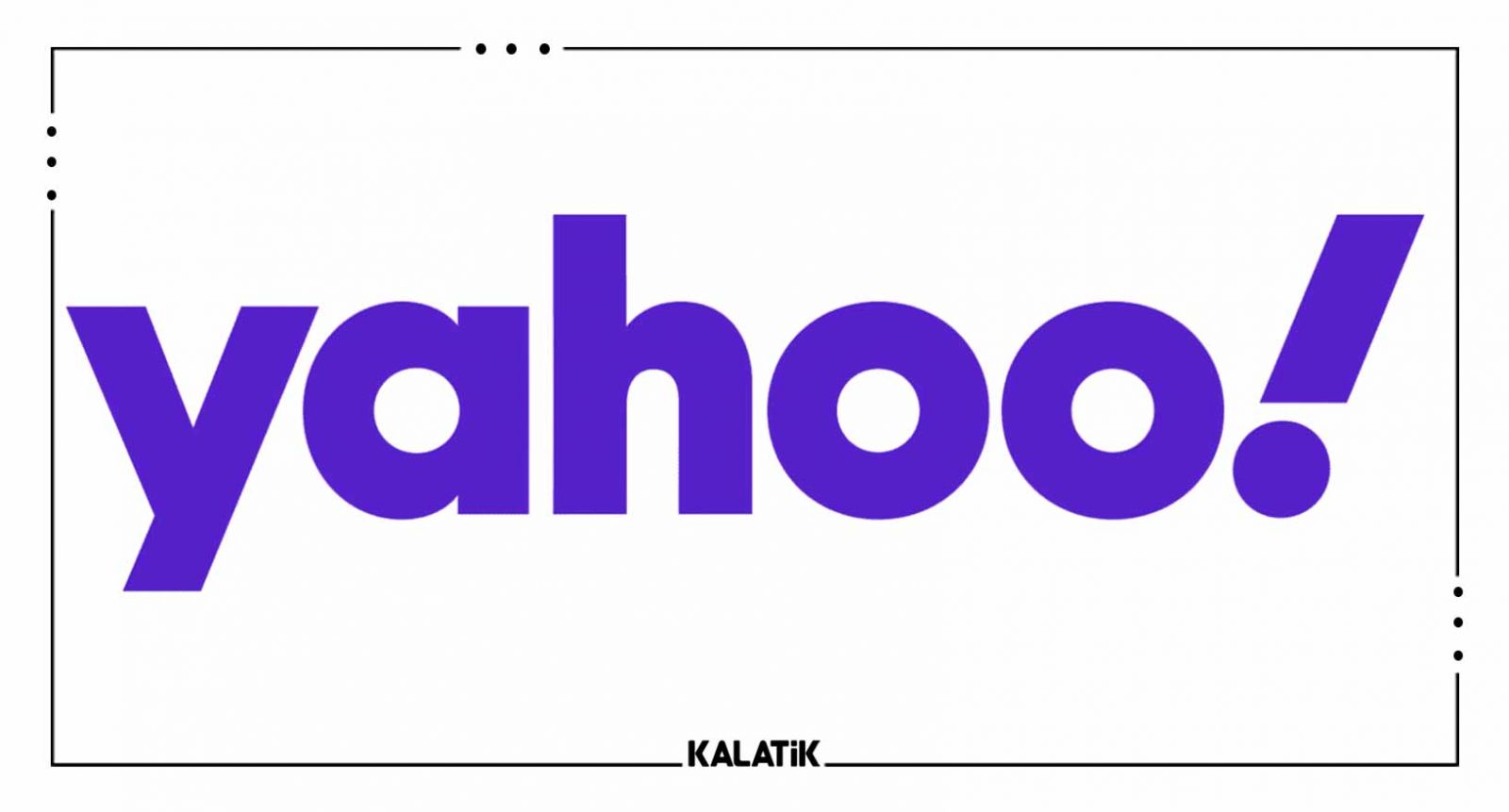
یکی دیگر از سرویسدهندههای ایمیل، یاهو است که برای بازیابی ایمیل پاک شده، راهکار خاص خود را ارائه میکند. ایمیلهای حذفشده در Yahoo پس از حذف، برای همیشه از بین نمیروند بلکه به سطل آشغال منتقل میشوند تا در صورت نیاز آنها را بازیابی کنید. طبق دستورالعمل Yahoo، تنظیمات پیشفرض برای حذف پیامها در Yahoo، هفت روز است. در صورت تمایل میتوانید به بخش امنیت بروید و بازه زمانی حذف ایمیل ها را تغییر دهید. در ادامه مراحل بازیابی ایمیل های پاک شده در گوگل را با دقت دنبال کنید.
۱. وارد حساب Yahoo شوید.
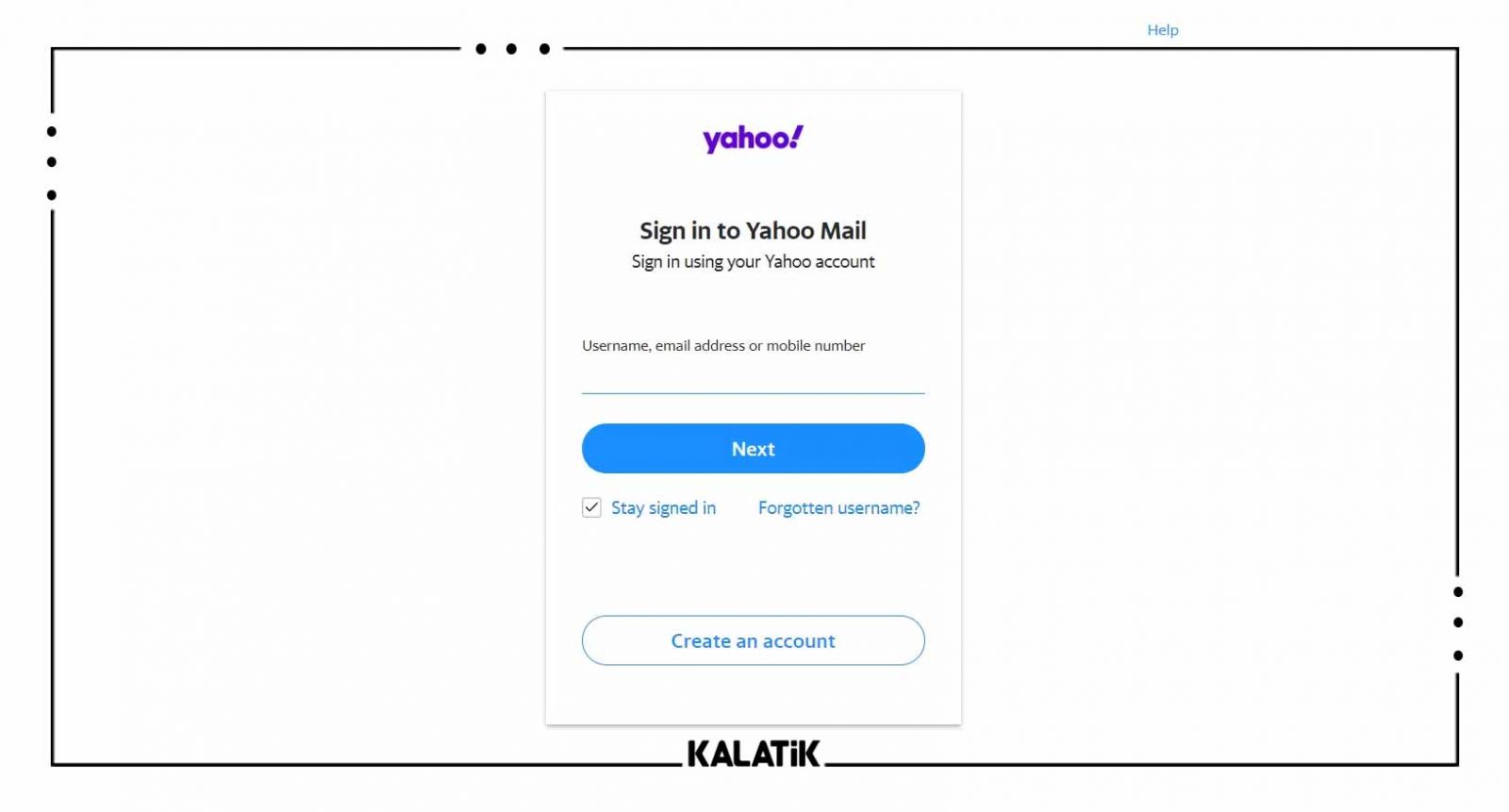
۲. پوشه سمت چپ، Trash را انتخاب کنید.
۳. ایمیلهای حذفشده مورد نظر را برای بازیابی انتخاب کنید.
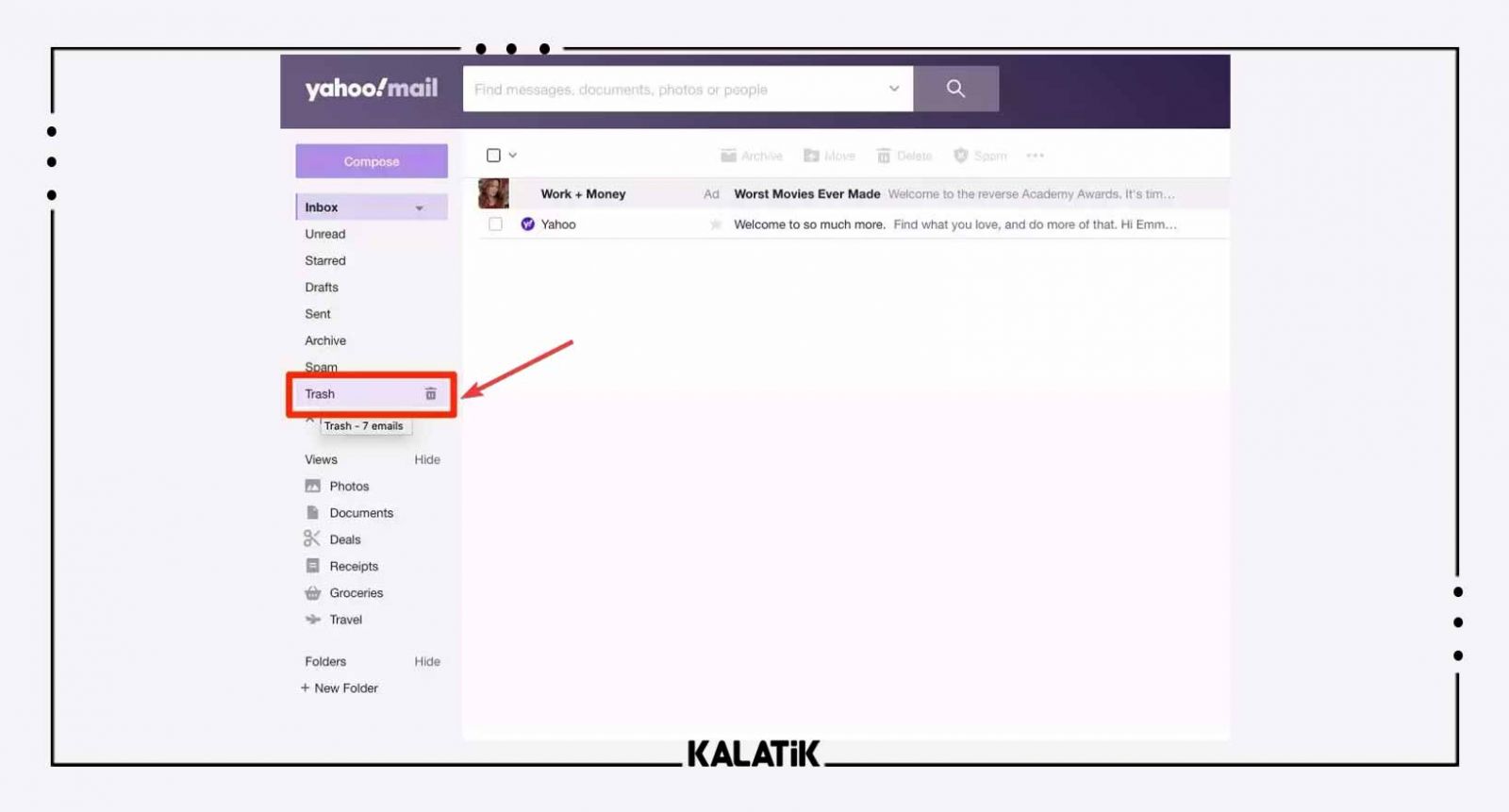
۴. روی نمای Move کلیک کنید و پوشهای را انتخاب کنید که ایمیلهای بازیابیشده انتقال داده شوند.
اگر این روش برای شما کارساز نبود، باید فرم راهنمای Yahoo MailRestore را پیدا کنید و Send a Restore Request را انتخاب کنید. در این مرحله میتوانید مشکل خود را شرح دهید و فرم را ارسال کنید.
بازیابی ایمیل پاک شده در HotMail
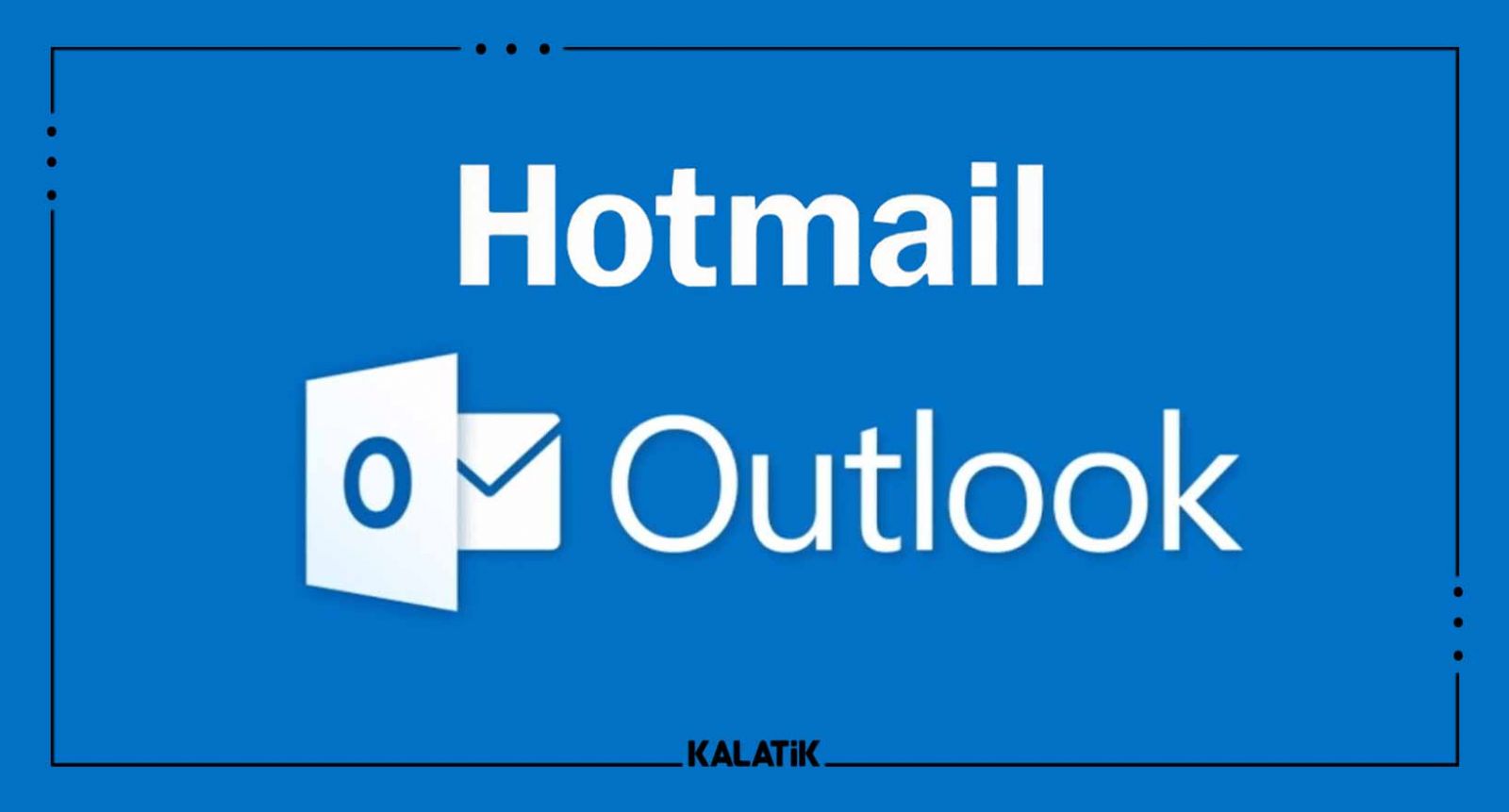
شرکت Microsoft در سال ۲۰۲۲، Hotmail را با نام Outlook.com راهاندازی کرد؛ پس کاربرانی که Hotmail دارند، میتوانند از طریق Outlook وارد آن شوند. دستورالعمل در این سرویس هم حذف ایمیلها پس از ۳۰ روز است. در ادامه میتوانید مراحل برگرداندن ایمیل در HotMail را ببنید.
- سایت یا برنامه Outlook را باز کنید و با استفاده از ایمیل Hotmail خود وارد شوید.
- در سمت چپ، Deleted Items را انتخاب کنید.
- گزینه Recover Deleted را انتخاب کنید.
- ایمیلهایی که قصد بازیابی آنها را دارید، انتخاب کنید و روی Restore کلیک کنید.
بازیابی ایمیل پاک شده در iPhone
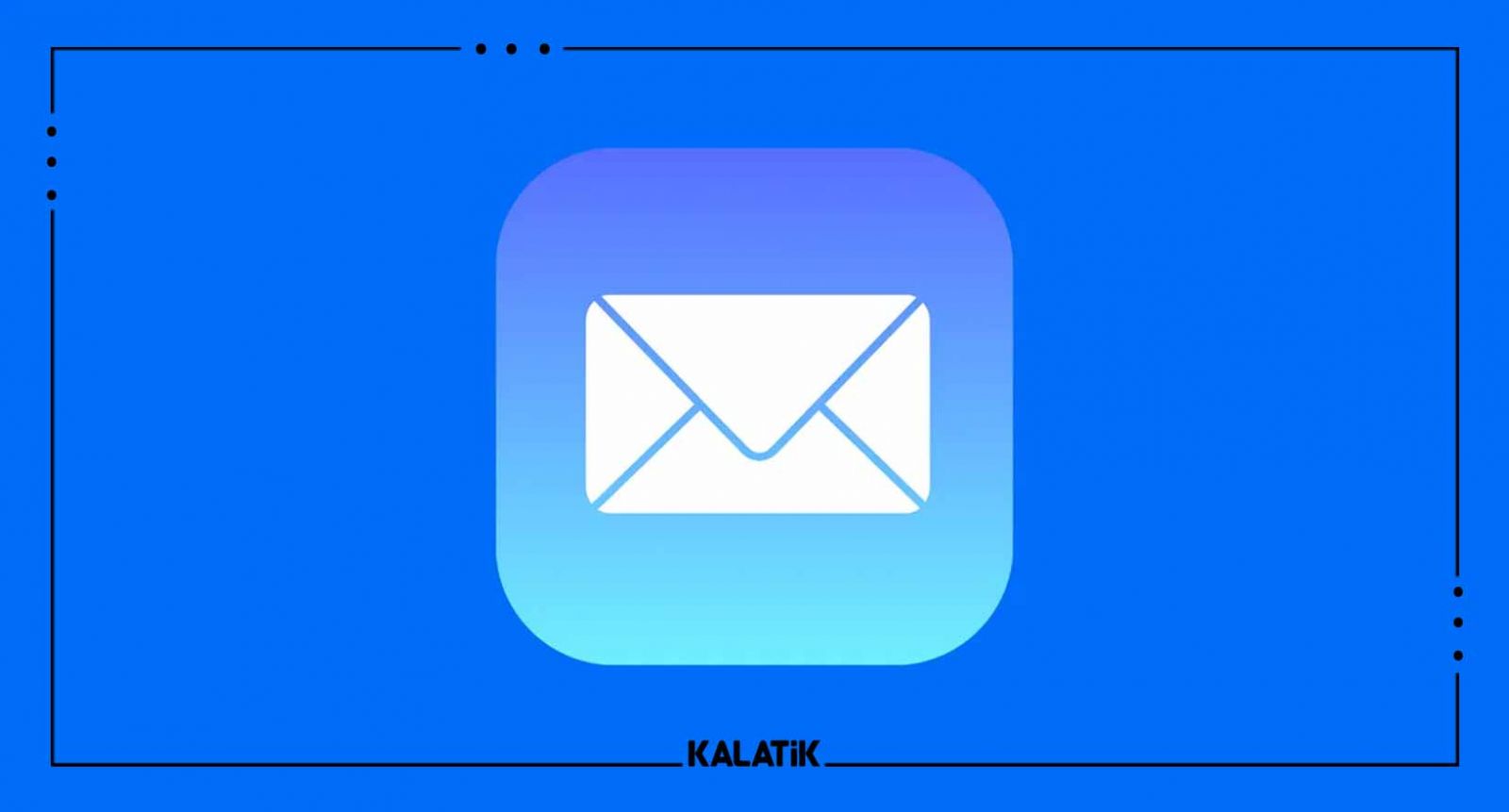
در گوشی iPhone برنامهای به نام Mail همه پیامهای پستی شما را در یک مکان ذخیره میکند. این برنامه برای سازماندهی، بایگانی و حتی حذف ایمیلها دستورالعملهای مناسبی را ارائه میکند. گاهی اوقات این امکان وجود دارد که به صورت تصادفی، ایمیلهای خود را پاک کنید. برای برگرداندن ایمیل های پاک شده در iPhone باید مراحل زیر را دنبال کنید.
برنامه Mail در آیفون همه پیامهای شما را در یک مکان ذخیره میکند. این برنامه بهترین راه برای ذخیرهسازی و به طور کلی مدیریت پیامهای شماست. گاهی اوقات ممکن است که پیامهای شما در این برنامه پاک شود. در این صورت برای برگرداندن پیام های پاک شده باید مراحل زیر را دنبال کنید.
۱. پس از باز کردن برنامه Mail روی Mailbox ضربه بزنید.
۲. پوشه Trash را باز کنید و سپس ایمیلهای مورد نظرتان را برای بازیابی انتخاب کنید.
۳. روی نمای فلش در گوشه سمت راست کلیک کنید.
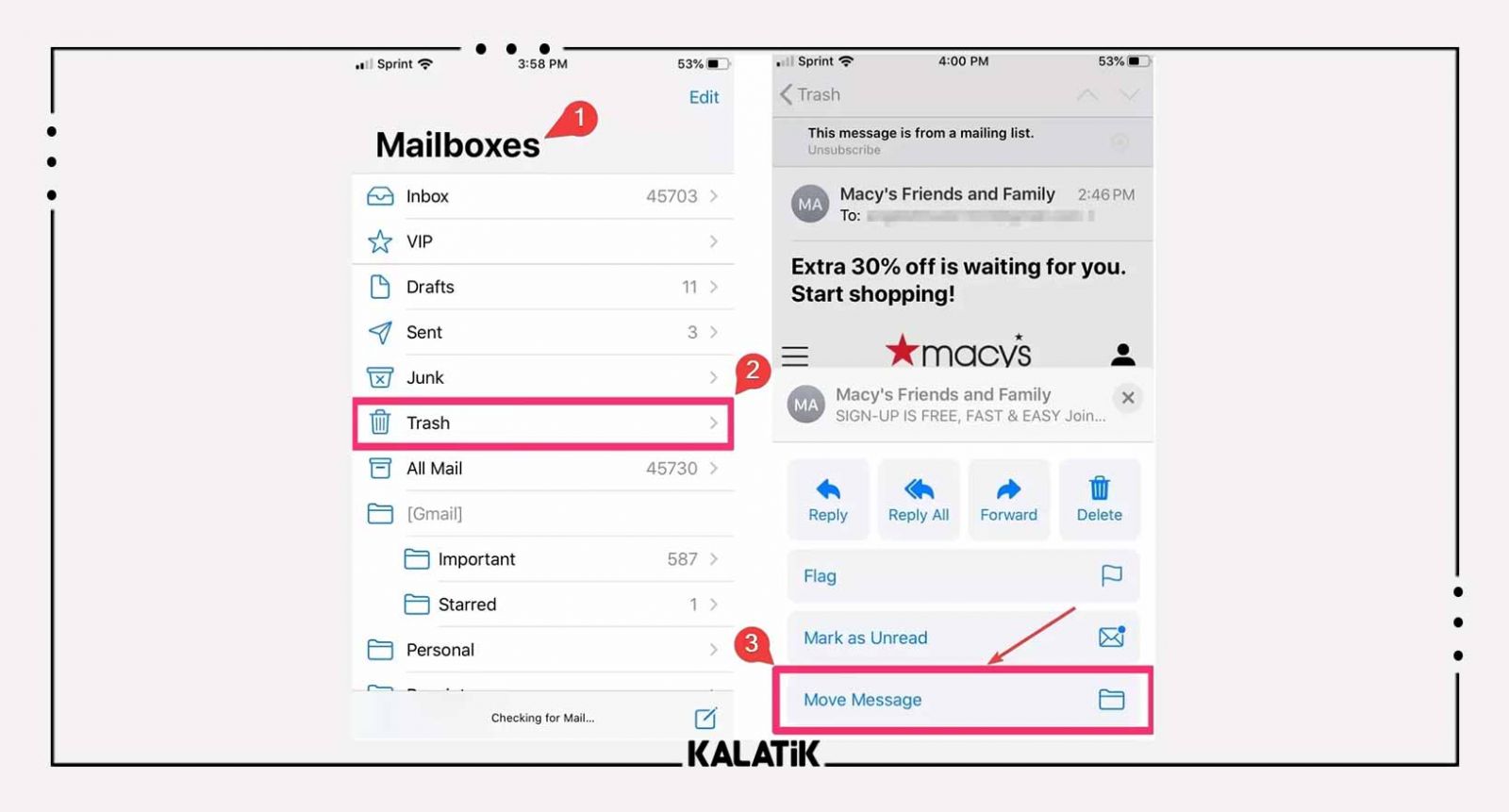
۴. بر گزینه Move Massages کلیک کنید و صندوق مورد نظر برای ذخیره پیامهای بازیابیشده را انتخاب کنید.
۴. در صندوق ورودی، میتوانید ایمیلها را ببینید.
۵. اگر حساب ایمیل شما به Mail ارتباط دارد، میتوانید ایمیلهایی را که حذف شدند، با Disk Drill برای Mac بازیابی کنید.
۶. پس از اینکه Disk Drill ایمیلهای حذفشده را اسکن و بازیابی کرد، میتوانید آن را به Apple Mail برگردانید.
برگرداندن ایمیل پاک شده در Android
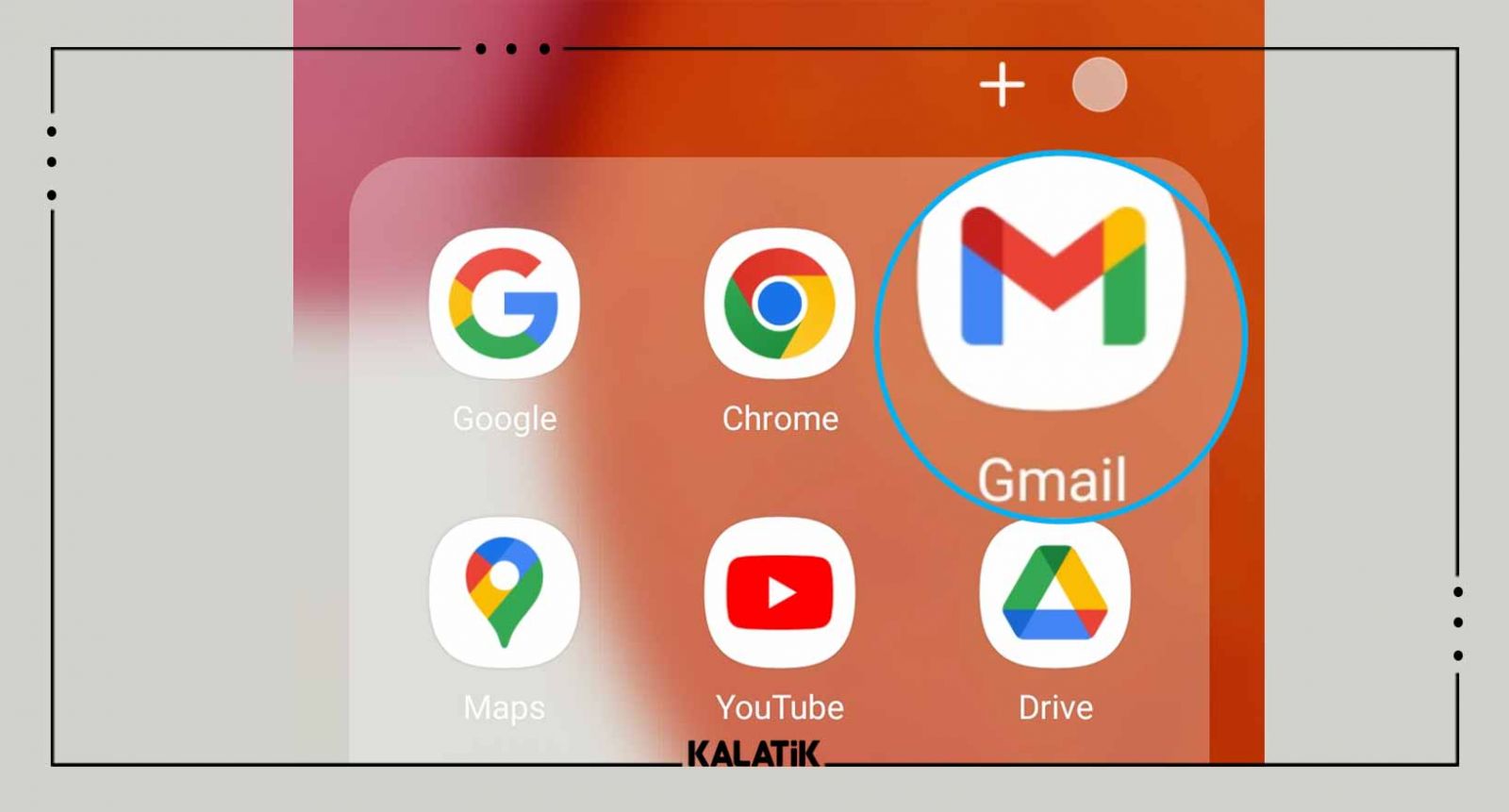
نکتهای که در بازیابی ایمیل در این روش وجود دارد، شباهت آن با بازیابی ایمیل در رایانه شخصی است. برای اینکه در گوشی اندروید ایمیلهای پاک شده را برگردانید، باید از برنامه Gmail استفاده کنید. در این راستا باید پوشه Trash را باز کنید و ایمیلها را بازیابی کنید. برای بازیابی ایمیل های پاک شده در اندروید، مراحل زیرا را دنبال کنید.
۱. برنامه Gmail را باز کنید.
۲. در قسمت بالا سمت چپ، منو را انتخاب کنید.
۳. پس از باز کردن پوشه Trash، ایمیلهای مورد نظر را انتخاب کنید.
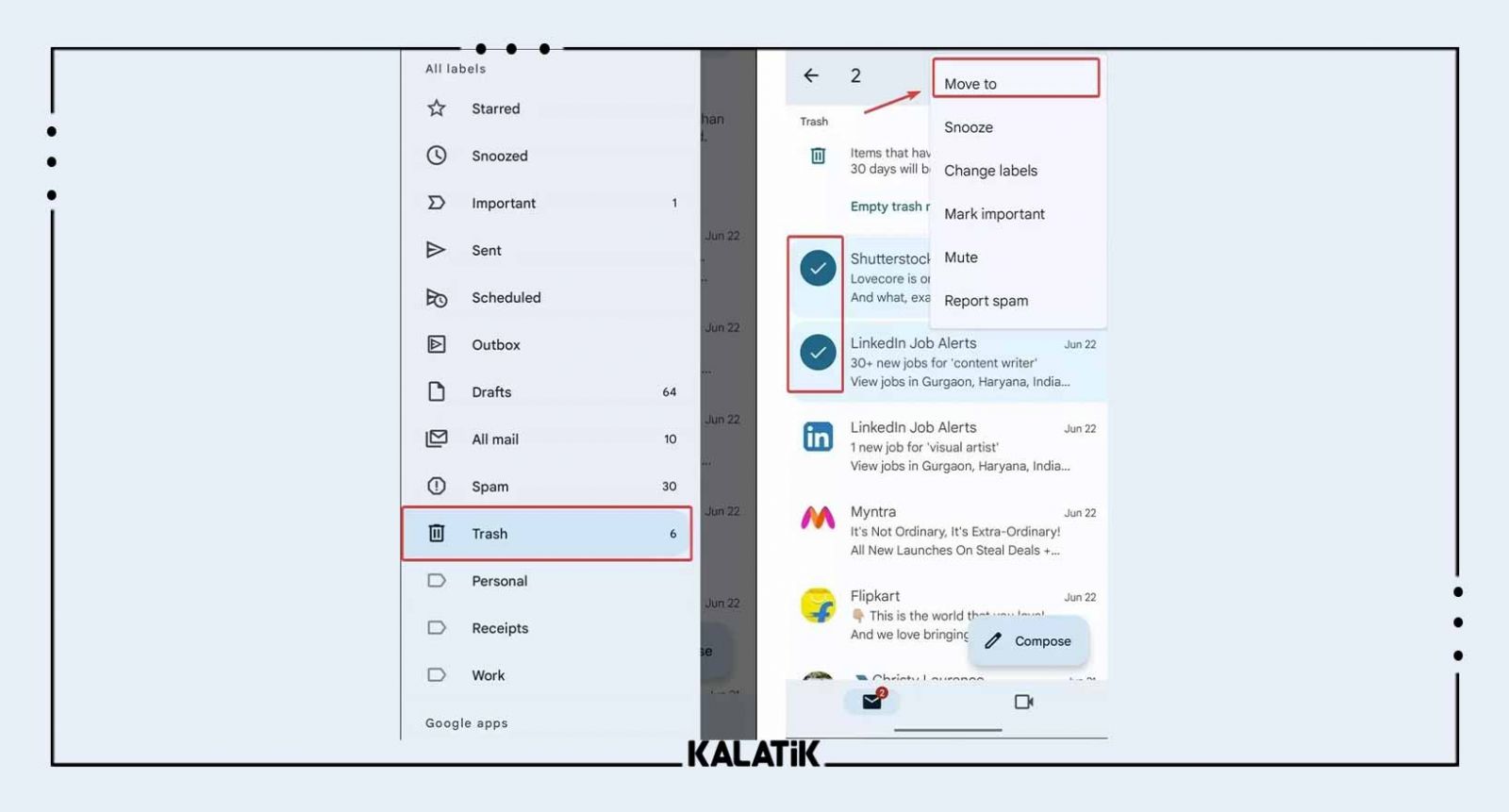
۴. روی علامت سه نقطه کلیک کنید و سپس روی گزینه Move To ضربه بزنید.
۵. در مرحله آخر صندوق مورد نظرتان را برای ذخیره کردن ایمیل های بازسازی شده انتخاب کنید.
چطور از پاک شدن ایمیلها جلوگیری کنیم؟
همانطور که اشاره کردیم حسابهای ایمیل امنیت بالایی دارند و گم شدن آنها معمولا به صورت تصادفی اتفاق میافتد. در واقع حذف تصادفی اصلیترین دلیل گم شدن ایمیلها به حساب میآید. گاهی اوقات کاربران در زمان مرتبسازی ایمیلهای مهم، آنها را حذف میکنند.
با این که روشهایی برای برگرداندن ایمیل های پاک شده ذکر کردیم، این امکان هم وجود دارد که برای بروز این مشکل اقدامات خاصی را انجام دهید. بهترین راه برای محافظت از ایمیلهای مهم، آرشیو کردن پیامها به جای حذف آنهاست. به این شکل بدون نیاز به حذف و از بین بردن ایمیلها، آنها را سازماندهی میکنید.
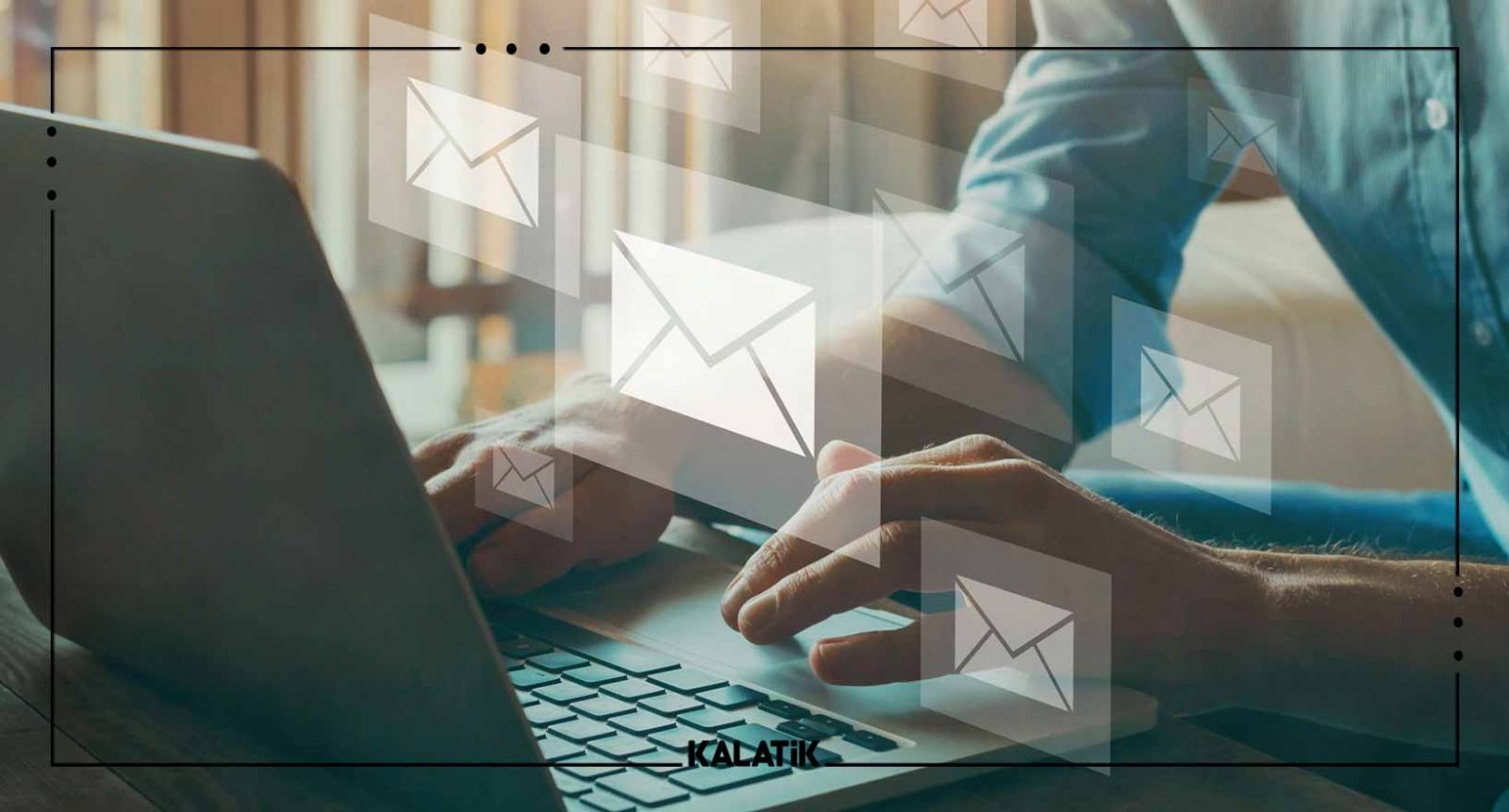
سخن آخر
در این مقاله روشهای مختلفی برای برگرداندن ایمیل های پاک شده ذکر کردیم. هر یک از این روشها برای سرویس ارائه ایمیل خاصی مناسب بودند و دستورالعمل هر یک از آنها را به تفصیل مشخص میکردند. ارائهدهنده سرویس ایمیل هر سایت یا برنامهای باشد، میتوانید با روشهایی که ذکر کردیم، پیامهای خود را بازیابی کنید.
پرسشهای متداول
بهترین راه برای جلوگیری از پاک شدن جیمیل چیست؟
برای جلوگیری از پاک شدن یا گم شدن جیمیلها، باید آنها را آرشیو کنید.
آیا امکان بازیابی ایمیل های پاک شده وجود دارد؟
بله؛ در هر یک از سرویسهای ارائهکننده ایمیل، روشهایی برای بازیابی ایمیل های حذف شده وجود دارد.
به این مطلب امتیاز دهید!
 |
مطالب مرتبط |
 |
مطالب پیشنهادی |

 زهرا آریایی
زهرا آریایی 

























